
Užitečné programy pro síť a internet | Kapitola 2
Seznam kapitol
V uplynulých několika týdnech u nás vyšly články popisující vytvoření LAN u vás v domácnosti a také článek o tom, jak snadno a rychle sdílet internetovou konektivitu. Dnes se podíváme na další užitečné věci, které se vám v síti jistě hodit budou. Článek bude popisovat jak si zprovoznit a nastavit několik užitečných programů pro snadnou komunikaci, sdílení dat, vzdálenou správu apod.
I tento program slouží pro IM (instant messaging) - umožňuje snadnou, velmi rychlou a stabilní komunikaci mezi uživateli v podobě textových zpráv (nejlepším příkladem je ICQ), avšak pro svou činnost nepotřebuje připojení k internetu - velmi se tedy hodí právě pro lokální sítě. Zde si představíme dav produkty, které pro komunikaci tímto způsobem budeme potřebovat - především se jedná o server Wildfire a klienta Spark (oba ke stažení na http://www.jivesoftware.org/ ). Oba programy jsou provozovány pod PGL licencí a tudíž jsou na internetu publikovány zcela zdarma a se všemi zdrojovými kódy.
Výhodou tohoto způsobu komunikace je jeho rychlost - textová zpráva nezabírá prakticky žádné místo a tudíž je doručena velmi rychle ke svému cíli.
Nejdříve si opět ukážeme jak zprovoznit a nastavit server. Po stáhnutí programu a jeho instalaci jste vyzvání k vyplnění několika parametrů - především se jedná o typ použité databáze (pro snazší požití doporučuji použít pevné uložení v hostujícím počítači) a také vytvoření základních administrátorských účtů. Vše je ale velmi intuitivní a každá volba je náležitě popsána a vysvětlena - použití tedy není nikterak komplikované. Je také důležité zmínit, že program je celý napsán v Javě a tudíž je zcela multiplatformní a nezávislý - bohužel ale toto řešení s sebou nese i vyšší HW nároky.
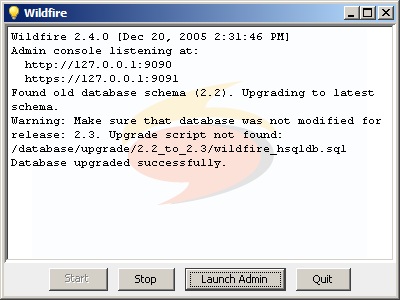
Konzole programu Wildfire.
Po samotné instalaci se vám na obrazovce objeví konzole serveru - zde vidíte vypsány všechny podstatné činnosti, které server při svém běhu vykonal. My nyní klikneme na tlačítko Launch Admin, které nás okamžitě přenese do ovládací sekce serveru. Nespornou výhodou je opět provedení skrze web-rozhraní - jistě jej oceníte když budete chtít server spravovat vzdáleně.
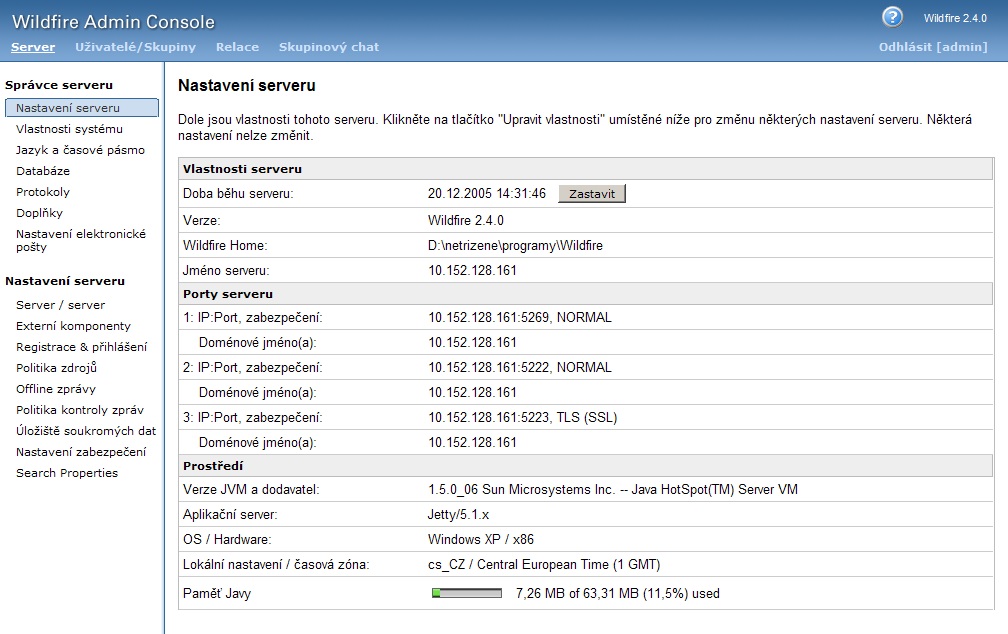
Hlavní okno web-rozhraní. (Pro zvětšení klikněte)
V hlavním okně vidíme všechny podstatné informace o funkci a běhu serveru - jistě oceníte i podporu češtiny, neboť jakékoliv nastavení je pak hned jasné a okamžitě víte, zda se vám hodí nebo ne - nemusíte si funkce složitě překládat a nebo zjišťovat metodou pokus-omyl. Pro základní potřeby opět postačuje výchozí nastavení avšak věřím, že některé vlastnosti si rádi změníte. Například doporučuji otevřít záložku Registrace a Přihlášení kde si můžete zvolit zda si budou moci uživatelé své účty vytvářet sami, zda budou moci měnit hesla u svých účtů a nebo zda budou moci na server vstupovat i neregistrovaní uživatelé. Osobně doporučuji registraci vždy vyžadovat - značně to zvýší přehlednost při následné komunikaci neboť si můžete být alespoň z části jistí tím, že hovoříte s osobou, která pod svým jménem běžně vystupuje.
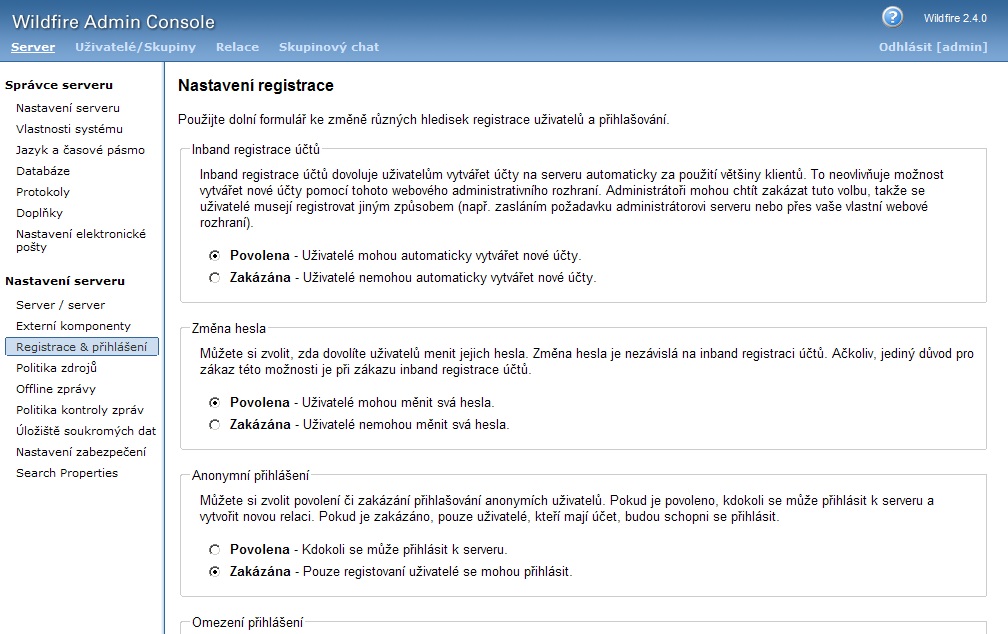
Zde si měníte vlastnosti přihlašování a registrace uživatelů. (Pro zvětšení klikněte)
Další položka která vás jistě bude zajímat je Offline zprávy zde totiž můžete povolit či zakázat ukládání zpráv odeslaných nepřítomným uživatelům. Pokud někdo odešle zprávu uživateli, který je momentálně off-line, pak se zpráva uloží na serveru a doručí se okamžitě po opětovném přihlášení.
Pokud se v horní liště okna přepneme na záložku Uživatelé a Skupiny, máme možnost manuálně vytvářet jednotlivé uživatelské účty - například se nám to může hodit, pokud uživatelům zakážeme vlastní registraci a chceme mít všechny tyto údaje pod kontrolou - v opačném případě zde snadno a rychle zjistíme, kdo je všechno on-line.

Výpis přihlášených uživatelů. (Pro zvětšení klikněte)
Z dalších funkcí stojí za opomenutí vytváření konferenčních skupin, hromadné posílání systémových zpráv všem přihlášeným uživatelům, kontrola vytvořených relací s možností jejich ukončení atd.
Takže server jsme si již spustili a uvedli jej do základního funkčního stavu. Nyní je ale potřeba nainstalovat komunikačního klienta. Zde doporučuji program Spark, který je velmi snadný na obsluhu. Po velmi snadné instalaci jsme okamžitě přepnuti do základního okna programu - zde prakticky nevidíte nic zbytečného - máte možnost se pouze přihlásit a nebo vytvořit nový účet - pro nás je nyní potřebná ta druhá možnost.
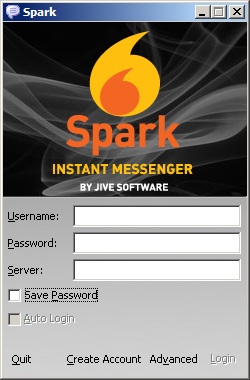
Hlavní okno programu Spark.
Po kliknutí na Create Account jsme přepnuti do okna registrace. Zd eje potřeba vyplnit své uživatelské jméno a heslo (podle libosti) a přesnou adresu serveru (například 192.168.1.1). Jakmile máte vše hotovo, stačí pouze potvrdit a jste opět přepnuti do základního okna. Nyní vám již nic nebrání přihlášení k serveru.
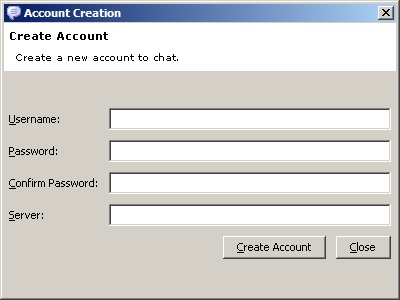
Registrační údaje.
Jakmile jste úspěšně přihlášeni k serveru, přepne se vám klient do okna, kde jsou v seznamu rozepsány všechny vaše aktuální kontakty - v případě nové registrace bude seznam prázdný tak jako na následujícím obrázku.
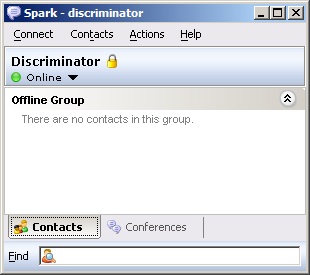
V seznamu není žádný kontakt.
Možná si říkáte, jak si přidám do seznamu své přátele a známé. Slouží k tomu vyhledávací okno, do kterého přistupujeme skrze Contacts - Add Contact. Uživatele pak můžeme hledat buď podle JID (jabber ID) a nebo jejich přezdívky.
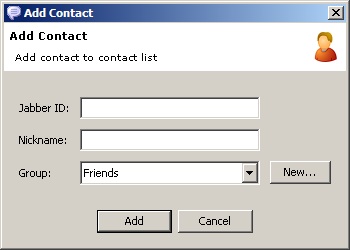
Vyhledávání uživatelů.
Pevně věřím, že i tento program najde mezi propojenými uživateli v síti své místo. Pro běžnou komunikaci je vhodnější než TeamSpeak, který se hodí spíše při hraní on-line her. U Jabberu nemusíte totiž hledat a zapojovat mikrofon a můžete navíc posílat zprávy i uživatelům off-line.





